Notă
Accesul la această pagină necesită autorizare. Puteți încerca să vă conectați sau să modificați directoarele.
Accesul la această pagină necesită autorizare. Puteți încerca să modificați directoarele.
În mediile gestionate, administratorii pot limita amploarea cu care utilizatorii pot partaja aplicații pe pânză, fluxuri și agenți.
Pentru a configura aceste reguli:
- Conectați-vă la Centrul de administrare Power Platform.
- În panoul de navigare, selectați Gestionare.
- În panoul Gestionare , selectați Medii.
- Pe pagina Medii , selectați un mediu gestionat.
- În bara de comenzi, Editați mediile gestionate.
- Regulile de partajare se găsesc în secțiunea *Gestionați partajarea*.
- Alegeți setările dorite, apoi selectați Salvare pentru a aplica modificările.
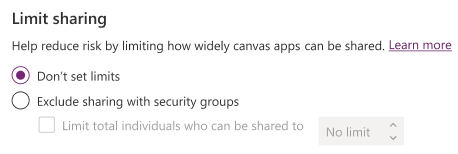
Reguli de partajare a aplicațiilor Canvas
| Regulă de partajare a aplicației Canvas | Descriere |
|---|---|
| Nu setați limite | Selectați să nu limitați partajarea aplicațiilor canvas. |
| Excludeți partajarea cu grupurile de securitate | Selectați dacă utilizatorii nu au voie să partajeze aplicații canvas cu niciun grup de securitate sau cu toți ceilalți. |
| Limitați numărul total de persoane la care se poate partaja | Dacă este selectată opțiunea Excludere partajare cu grupurile de securitate, puteți controla numărul maxim de utilizatori cărora le poate fi partajată o aplicație canvas. |
Reguli de partajare a fluxului în cloud, adaptate la soluții
| Reguli de partajare a fluxului în cloud, adaptate la soluții | Descriere |
|---|---|
| Permiteți oamenilor să partajeze fluxurile pentru cloud dependente de soluții |
Când este selectat: Utilizatorii pot partaja fluxuri cloud și fluxuri de agenți cu orice număr de persoane sau grupuri de securitate. Când nu este selectat: Utilizatorii nu își pot partaja fluxurile cloud sau fluxurile de agent cu nicio persoană sau grup de securitate. |
Reguli de partajare a agenților
| Regula de partajare a agenților | Descriere |
|---|---|
| Permiteți utilizatorilor să acorde permisiuni de *editor* atunci când agenții sunt partajați |
Când este selectat: Proprietarii și editorii pot partaja cu orice persoană în calitate de editor. Când nu este selectat: Proprietarii și editorii nu pot partaja cu o persoană în calitate de editor. Acest control nu afectează capacitatea proprietarilor sau editorilor de a partaja cu spectatorii. |
| Permiteți utilizatorilor să acorde permisiuni de vizualizare atunci când agenții sunt partajați |
Când este selectat: Proprietarii și editorii pot partaja cu orice persoană în calitate de vizualizator și cu orice grup de securitate. Când nu este selectat: Proprietarii și editorii nu pot partaja cu o persoană în calitate de vizualizator și nici nu pot partaja cu un grup de securitate. Acest control nu îi împiedică să își partajeze copiloții cu persoane fizice în calitate de editori. |
| Partajați doar cu persoane (nu cu grupuri de securitate) | Dacă această setare este selectată, proprietarii și editorii pot partaja doar cu persoane fizice în calitate de spectatori. Nu pot partaja cu un grup de securitate. Acest control nu afectează capacitatea proprietarului sau a editorului de a partaja cu persoane în calitate de editori. |
| Limitați numărul de spectatori care pot accesa fiecare agent | Dacă este selectată opțiunea Partajare doar cu persoane individuale (fără grupuri de securitate) , puteți controla numărul maxim de persoane cu care poate fi partajat un agent. |
Important
- Aceasta este o caracteristică în regim de previzualizare, gata de producție.
- Previzualizările pregătite pentru producție sunt supuse unor termeni de utilizare suplimentari.
Pentru a afla mai multe despre permisiunile *Editor* și *Vizualizator* pentru agenți, accesați *Securitate și guvernanță*. Copilot Studio
Notă
Regulile de partajare sunt aplicate atunci când utilizatorii încearcă să partajeze o aplicație, un flux sau un agent. Această restricție nu afectează utilizatorii existenți care au deja acces la aplicație, flux sau agent înainte de aplicarea regulilor de partajare. Totuși, dacă o aplicație, un flux sau un agent nu mai este conform după setarea regulilor, este permisă doar anularea partajării până când aplicația, fluxul sau agentul devine conform cu noile reguli.
După ce regulile de partajare sunt setate în centrul de administrare Power Platform, poate dura până la o oră până când acestea vor începe să fie aplicate.
Regulile de partajare în medii Dataverse for Teams nu afectează partajarea cu o echipă atunci când selectați Publicați în echipe. Cu toate acestea, atunci când un utilizator încearcă să partajeze cu persoane sau grupuri dintr-o echipă, alta decât cea legată de mediu, limitele de partajare sunt aplicate.
Dacă un utilizator încearcă să partajeze o aplicație pânză, un flux cloud bazat pe soluții sau un agent care contrazice regulile de partajare, acesta este informat așa cum se arată.

Utilizați PowerShell pentru a seta limite de partajare
De asemenea, puteți utiliza PowerShell pentru a seta și elimina limitele de partajare.
Setați limitele de partajare
Iată un script PowerShell care împiedică partajarea aplicațiilor canvas cu grupuri de securitate și limitează numărul de persoane cu care poate fi partajată aplicația canvas la 20.
# Retrieve the environment
$environment = Get-AdminPowerAppEnvironment -EnvironmentName <EnvironmentId>
# Update the Managed Environment settings
$governanceConfiguration = $environment.Internal.properties.governanceConfiguration
$governanceConfiguration.settings.extendedSettings | Add-Member -MemberType NoteProperty -Name 'limitSharingMode' -Value "excludeSharingToSecurityGroups" -Force
$governanceConfiguration.settings.extendedSettings | Add-Member -MemberType NoteProperty -Name 'maxLimitUserSharing' -Value "20" -Force
# Save the updated Managed Environment settings
Set-AdminPowerAppEnvironmentGovernanceConfiguration -EnvironmentName <EnvironmentId> -UpdatedGovernanceConfiguration $governanceConfiguration
Iată un script PowerShell care dezactivează partajarea pentru fluxurile cloud bazate pe soluții.
# Retrieve the environment
$environment = Get-AdminPowerAppEnvironment -EnvironmentName <EnvironmentId>
# Update the Managed Environment settings
$governanceConfiguration = $environment.Internal.properties.governanceConfiguration
$governanceConfiguration.settings.extendedSettings | Add-Member -MemberType NoteProperty -Name 'solutionCloudFlows-limitSharingMode' -Value "disableSharing" -Force
# Save the updated Managed Environment settings
Set-AdminPowerAppEnvironmentGovernanceConfiguration -EnvironmentName <EnvironmentId> -UpdatedGovernanceConfiguration $governanceConfiguration
Iată un script PowerShell care împiedică partajarea agenților cu grupurile de securitate și limitează numărul de vizualizatori care pot accesa un agent la 20.
# Retrieve the environment
$environment = Get-AdminPowerAppEnvironment -EnvironmentName <EnvironmentId>
# Update the Managed Environment settings
$governanceConfiguration.settings.extendedSettings | Add-Member -MemberType NoteProperty -Name 'bot-limitSharingMode' -Value "ExcludeSharingToSecurityGroups" -Force
$governanceConfiguration.settings.extendedSettings | Add-Member -MemberType NoteProperty -Name 'bot-maxLimitUserSharing' -Value "20" -Force
# Save the updated Managed Environment settings
Set-AdminPowerAppEnvironmentGovernanceConfiguration -EnvironmentName <EnvironmentId> -UpdatedGovernanceConfiguration $governanceConfiguration
Iată un script PowerShell care dezactivează posibilitatea de a partaja agenții cu persoane fizice în calitate de editori.
# Retrieve the environment
$environment = Get-AdminPowerAppEnvironment -EnvironmentName <EnvironmentId>
# Update the Managed Environment settings
$governanceConfiguration = $environment.Internal.properties.governanceConfiguration
$governanceConfiguration.settings.extendedSettings | Add-Member -MemberType NoteProperty -Name 'bot-authoringSharingDisabled' -Value True -Force
# Save the updated Managed Environment settings
Set-AdminPowerAppEnvironmentGovernanceConfiguration -EnvironmentName <EnvironmentId> -UpdatedGovernanceConfiguration $governanceConfiguration
Setați „bot-authoringSharingDisabled” la False pentru a activa partajarea cu persoane individuale în calitate de editori.
Eliminați limitele de partajare
Iată un script PowerShell care elimină limitele de partajare a aplicațiilor canvas.
# Retrieve the environment
$environment = Get-AdminPowerAppEnvironment -EnvironmentName <EnvironmentId>
# Update the Managed Environment settings
$governanceConfiguration = $environment.Internal.properties.governanceConfiguration
$governanceConfiguration.settings.extendedSettings | Add-Member -MemberType NoteProperty -Name 'limitSharingMode' -Value "noLimit" -Force
$governanceConfiguration.settings.extendedSettings | Add-Member -MemberType NoteProperty -Name 'maxLimitUserSharing' -Value "-1" -Force
# Save the updated Managed Environment settings
Set-AdminPowerAppEnvironmentGovernanceConfiguration -EnvironmentName <EnvironmentId> -UpdatedGovernanceConfiguration $governanceConfiguration
Pentru a elimina limitele de partajare pentru fluxurile cloud care depind de soluții, executați următorul script.
# Retrieve the environment
$environment = Get-AdminPowerAppEnvironment -EnvironmentName <EnvironmentId>
# Update the Managed Environment settings
$governanceConfiguration = $environment.Internal.properties.governanceConfiguration
$governanceConfiguration.settings.extendedSettings | Add-Member -MemberType NoteProperty -Name 'solutionCloudFlows-limitSharingMode' -Value "noLimit" -Force
# Save the updated Managed Environment settings
Set-AdminPowerAppEnvironmentGovernanceConfiguration -EnvironmentName <EnvironmentId> -UpdatedGovernanceConfiguration $governanceConfiguration
Pentru a elimina limitele de partajare a agentului dvs. cu grupuri de securitate sau persoane fizice ca Vizualizatori, executați următorul script.
# Retrieve the environment
$environment = Get-AdminPowerAppEnvironment -EnvironmentName <EnvironmentId>
# Update the Managed Environment settings
$governanceConfiguration = $environment.Internal.properties.governanceConfiguration
$governanceConfiguration.settings.extendedSettings | Add-Member -MemberType NoteProperty -Name 'bot-limitSharingMode' -Value "noLimit" -Force
# Save the updated Managed Environment settings
Set-AdminPowerAppEnvironmentGovernanceConfiguration -EnvironmentName <EnvironmentId> -UpdatedGovernanceConfiguration $governanceConfiguration
Afișați conținutul erorii de guvernanță al organizației dvs
Dacă specificați guvernanța, conținutul mesajelor de eroare care trebuie să apară în mesajele de eroare, acesta este inclus în mesajul de eroare afișat utilizatorilor. Aflați mai multe în comenzile pentru conținutul mesajelor de eroare de guvernanță PowerShell.
Conținut asociat
Prezentare generală a mediilor gestionate
Activați mediile gestionate
Informații despre utilizare
Politici privind datele
Licențiere
Vizualizați consumul de licență (previzualizare)
Setări chiriaș